Passbook nutzen
Mit Apples Passbook-App entfallen nervige Papierzettel beim Check-In im Flugzeug oder bei Veranstaltungen. Viele Airlines unterstützen Apples Anwendung. Neue Karten fügen Sie über einen Scan des Strichcodes oder eigene Apps hinzu. Das geht zum Beispiel über eigene Apps der Airlines oder mit E-Mails und Internetseiten. Nachdem Sie die Karte in Ihr Passbook hinzugefügt haben, erscheint sie in der Auflistung. Über das kleine Informations-Symbol in der rechten unteren Ecke öffnen Sie die Einstellungen der Karte.
Der Clou: Passbook kann Ihre Karten im Sperrbildschirm anzeigen. Dabei greift die App auf Ihren Standort oder die Uhrzeit der Karte zu. Nähern Sie sich dem Terminal oder dem Veranstaltungsort, dann erscheint die Karte automatisch im Sperrbildschirm. Sie müssen dann beim Check-In lediglich Ihr Gerät vorzeigen.
Mein iPhone suchen aktivieren
„Mein iPhone suchen“ ist eine tolle Möglichkeit, um sich gegen Diebstahl oder die eigene Vergesslichkeit zu schützen. Die Funktion erlaubt es Ihnen, von jedem beliebigen Computer aus Ihr iPhone zu orten, zu sperren, zu löschen, einen Ton abzuspielen oder sogar Nachrichten auf das Display zu schreiben. Außerdem verhindert man bei eingeschalteter Funktion, dass der Entsperrcode zurückgesetzt oder das iPhone neu aktiviert werden kann.
So wird Ihr Telefon für einen Dieb ziemlich nutzlos und uninteressant. Das Einschalten ist denkbar einfach: Gehen sie in die Einstellungen, dann zu „iCloud“ und schieben Sie den Schieberegler nach rechts, um den Dienst zu aktivieren. Nun müssen Sie noch Ihre Apple ID eingeben und schon ist „Mein iPhone suchen“ aktiv.
Per Facetime kostenlos über WLAN telefonieren
Urlaubsgrüße können sehr schnell sehr teuer werden. Besonders, wenn Sie über Roaming über die Telefonleitungen getätigt werden. Mit dem iPhone oder iPad können Sie aber auch weiterhin kostenlos über WLAN im Ausland kommunizieren. Nachrichten können Sie so weiterhin verschicken und empfangen. Mit FaceTime können Sie sogar Video-Botschaften nach Hause senden.
Die App ist für alle Apple-Geräte wie zum Beispiel iPhone, iPad oder Mac erhältlich. Der Empfänger zu Hause braucht ebenfalls die App auf dem eigenen Gerät. Die FaceTime-App zeigt Ihnen geeignete Partner mit einem Kamera- beziehungsweise Telefon-Symbol an. Achten Sie bei der Nutzung allerdings drauf, dass Sie sich in einem WLAN-Netzwerk befinden.
iPhone wiederfinden
Was mache Sie nun, wenn Sie Ihr iPhone nicht finden können? Entweder Sie benutzen einen Computer und loggen sich auf der Webseite iCloud.com mit Ihrer Apple ID ein oder Sie nutzen ein anderes Apple-Gerät und benutzen die App „Mein iPhone suchen“. Loggen Sie sich mit Ihrer Apple ID ein und anschließend wird versucht, Ihr iPhone orten und gegebenenfalls in einer Karte anzuzeigen.
Das funktioniert natürlich nur, wenn es eingeschaltet und auch online ist. Wenn Ihr iPhone angezeigt wird, ist dies schon einmal ein gutes Zeichen. Tippen Sie auf den grünen Punkt und anschließend auf das „i“. Nun können Sie zwischen verschiedenen Optionen wählen.
Position teilen
Ob Sie sich mit einem Freund auf ein Bier treffen oder der Freundin zeigen möchten, wo Sie gerade mit dem Auto im Stau stehen, mit der Nachrichten-App versenden Sie ganz einfach Ihren aktuellen Standort per iMessage. Öffnen Sie dazu die Nachrichten-App und anschließend eine Konversation.
Tippen Sie auf „Details“ und wählen „Meinen aktuellen Standort senden“. Es kann sein, dass nun ein kleines Fenster eingeblendet wird und Sie der Nachrichten-App zuerst erlauben müssen, dass Sie auf Ihre Standort-Daten zugreifen darf. Das ist schnell erledigt, tippen Sie hierfür einfach auf „Erlauben“.
Datenroaming ausschalten
Der Begriff „Roaming“ bezeichnet das Einwählen in ausländische Netze. Damit können Sie über Ihren iPhone-Vertrag Ihr Gerät auch im Ausland nutzen. Das Roaming ist aber teurer als Ihr normaler Vertrags-Tarif, besonders im außerhalb Europas. Damit keine ungewünschten Kosten entstehen, können Sie die Datennutzung im Ausland unterbinden. Dazu rufen Sie die „Systemeinstellungen“ in Ihrem iPhone auf.
Dort finden Sie unter „Mobiles Netz“ den Eintrag „Datenroaming“. Deaktivieren Sie diesen Schalter, damit Sie im Ausland keine mobilen Daten nutzen. Der Eintrag namens „EU-Internet“ ermöglicht das gezielte Roaming ausschließlich in den Ländern der Europäischen Union. Diese Funktion muss aber von Ihrem Anbieter und Tarif unterstützt werden.
Kreditkarte scannen
Wenn Sie oft mit Kreditkarten online zahlen, sind Sie es sicherlich leid, jedes Mal die Informationen von Hand einzutippen. Hierzu bietet Safari unter iOS 8 die Option, Kreditkarteninformationen zu scannen. Wenn Sie also beispielsweise bei einem Online-Versand etwas in Ihren Warenkorb gelegt haben und beim Bezahlvorgang eine neue Kreditkarte hinzufügen möchten, müssen Sie nur noch Ihren Namen eingetragen.
Wenn Sie auf das Feld mit den Zahlen tippen, erscheint „Kreditkarte scannen“. Legen Sie nun Ihre Kreditkarte auf den Tisch und halten Sie Ihr iOS-Gerät so, wie auf dem Bildschirm vorgegeben. Den Rest erledigt Safari automatisch für Sie.
Kamera aus dem Sperrbildschirm aktivieren
Wenn Sie aus dem Sperrbildschirm Ihr iPhone erst entsperren, dann die Kamera-App aktivieren, das Objekt fokussieren müssen und dann erst knipsen können, ist der entscheidende Augenblick für Ihren Schnappschuss vielleicht schon vorbei.
Deshalb zeigen wir Ihnen den einfachen Weg zu Ihrem Foto: Tippen Sie dazu einfach im Sperrbildschirm unten rechts das Kamera-Symbol, halten es gedrückt und wischen nach oben. Sofort ist Ihre Kamera startklar und Sie verpassen nie wieder einen wichtigen Fotomoment.

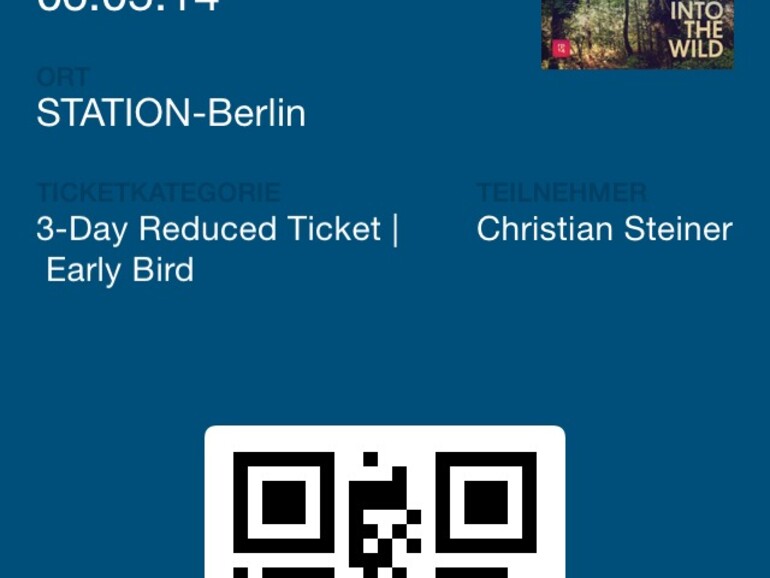
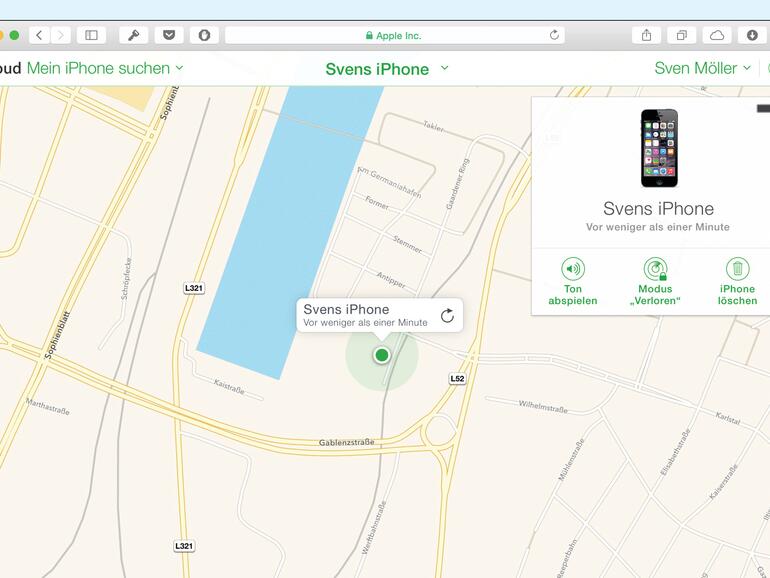
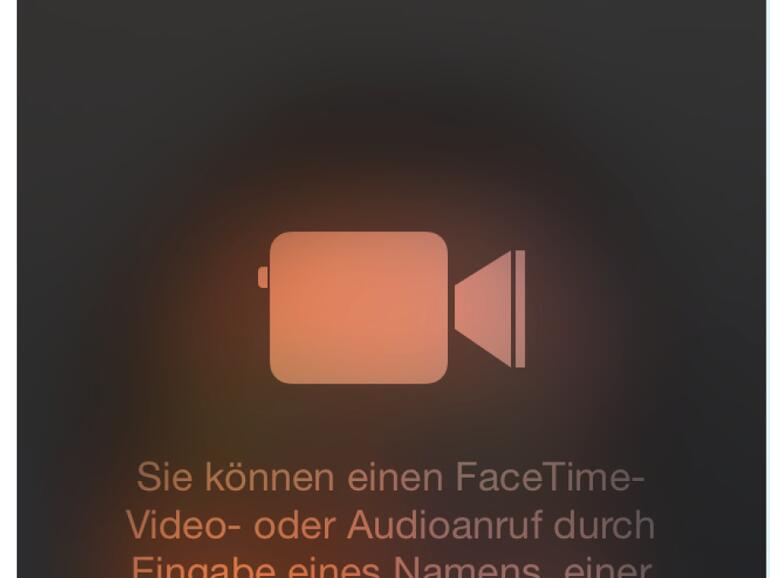
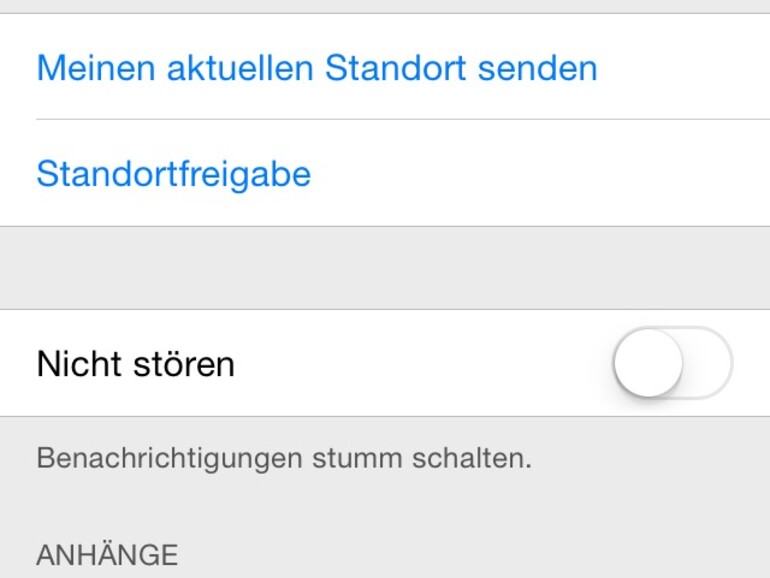
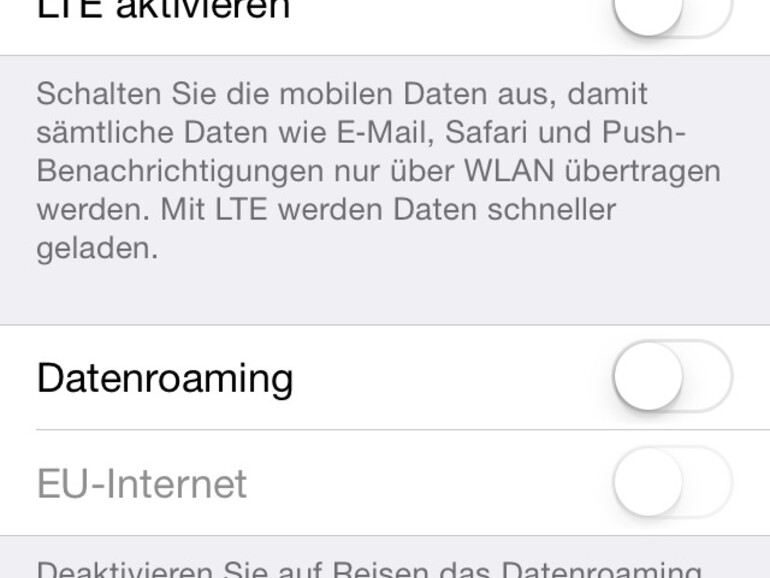
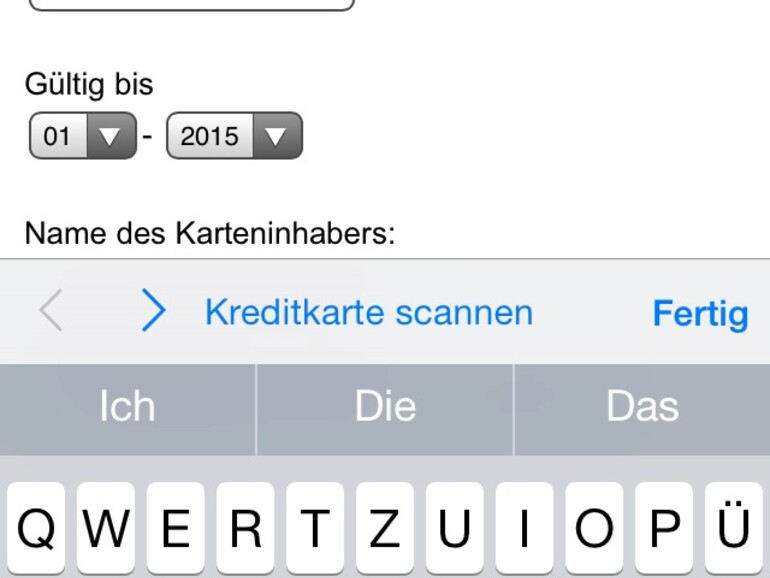
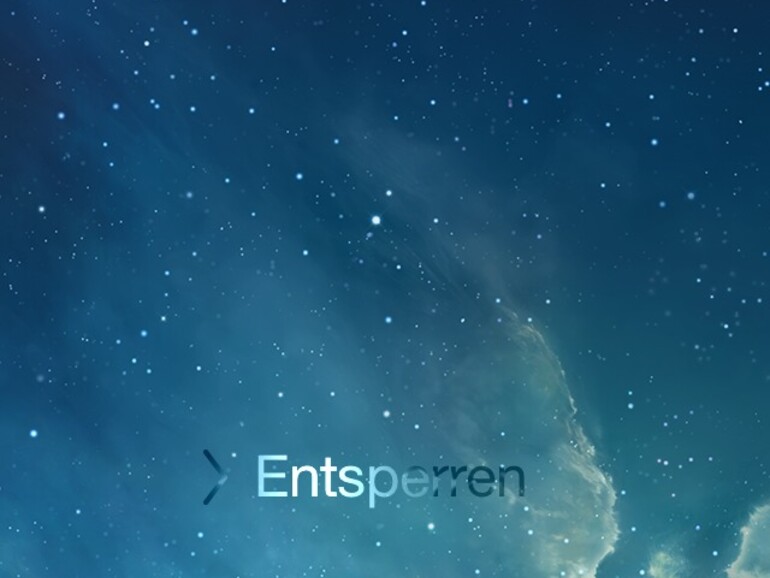


Diskutiere mit!
Hier kannst du den Artikel "Die 8 besten Urlaubs-Tipps und -Tricks für das iPhone: Perfekt auf die Ferien vorbereiten" kommentieren. Melde dich einfach mit deinem maclife.de-Account an oder fülle die unten stehenden Felder aus.
Die Kommentare für diesen Artikel sind geschlossen.